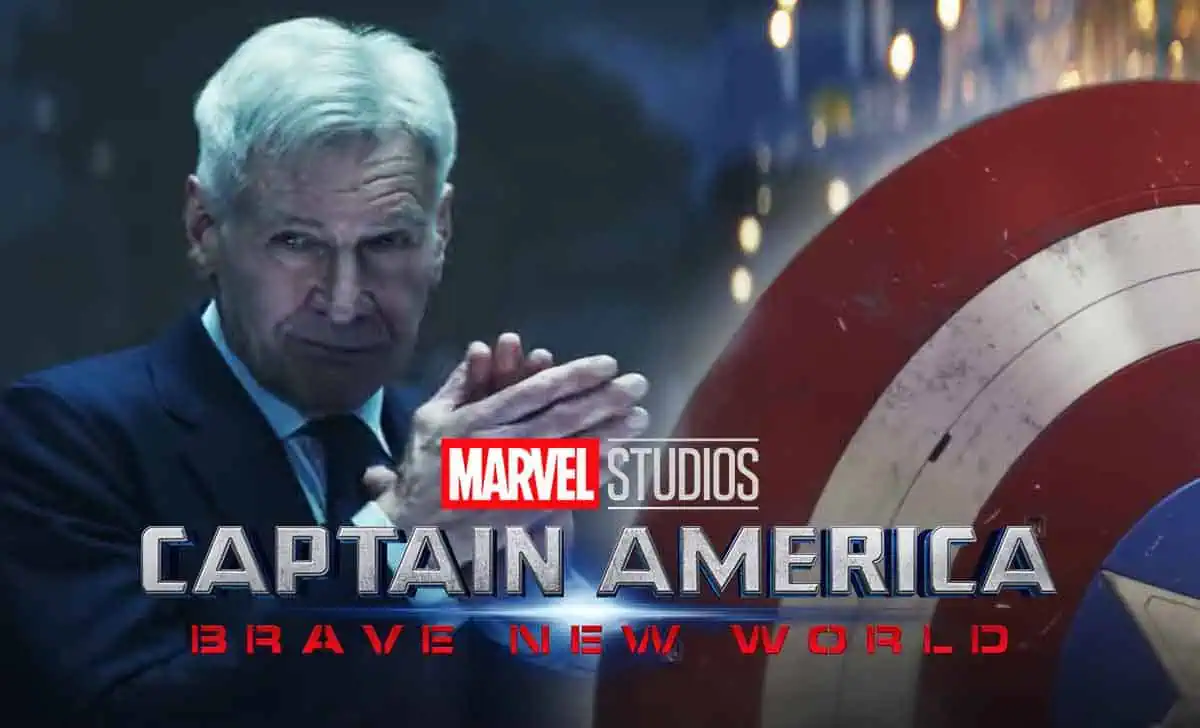Cómo obtener dos ID de Apple diferentes en iPhone
Apple ahora le permite cambiar su ID de Apple a cualquier país en la App Store. Esto es especialmente útil si eres un hombre de negocios o un expatriado, que viajas entre diferentes países. Pero mientras lo hace, siempre termina perdiendo la sincronización entre sus otros dispositivos Apple. Por ejemplo, cada vez que cambia su país en la App Store, pierde su sincronización de iCloud y todo su historial de compras (no la compra real, obviamente).
Pero, ¿y si te digo que puedes quedarte con lo mejor de ambos mundos? Es decir, puede acceder a la App Store de iOS para la región a la que vuela con frecuencia sin afectar su ID de Apple principal que usa para iniciar sesión en iCloud. Bueno, resulta que hay una solución sencilla para eso. Vamos a ver.
Cambiar su ID de Apple en su iPhone / iPad
El truco aquí es mantener dos ID de Apple separados, uno para iCloud y otro para App Store. Mientras configura un nuevo iPhone o iPad, se le pedirá que inicie sesión con una ID de Apple o que cree una nueva ID de Apple si es un usuario nuevo. Eventualmente, pones la misma ID de Apple donde se te pide y terminas usando una única ID para iniciar sesión en iCloud y App Store. Bueno, eso no es necesario y aquí están los pasos para cambiar eso.
Paso 1
Abra la App Store en su dispositivo y haga clic en el Icono de perfil en la parte superior derecha esquina de la pantalla. Puede ser su imagen si ha configurado una o un simple icono de silueta. Debería poder ver la información de su cuenta en esta página.

Paso 2
Si ya ha iniciado sesión desde una ID de Apple, haga clic en ‘Desconectar‘ en la parte inferior de la pantalla. O simplemente ve a ‘Crear ID de Apple’ para configurar una ID de Apple con la configuración de país y región deseada.

Paso 3
Se abrirá una nueva ventana, busque una opción que diga, Crear nueva ID de Apple en la parte inferior de la pantalla de inicio de sesión. Si no ve dicha opción, reinicie su aplicación App Store. Funcionó para nosotros. Puede ignorar esto si ya tiene otra ID de Apple existente configurada en un país o región diferente.

Paso 4
Al hacer clic en el enlace, se le redirigirá a ‘Crear ID de Apple‘ página. Puede configurar una nueva ID de Apple con la configuración de país y región deseada como un proceso único.

Una vez que termine de crear una nueva ID de Apple, iniciará sesión con la ID recién creada en la App Store. Ahora, si vuelve a la configuración y hace clic en su nombre en la parte superior de la pantalla, verá dos ID de Apple separados para iCloud y App Store. De esta manera, la sincronización de datos entre sus dispositivos Apple no se verá afectada y, al mismo tiempo, disfrutará del beneficio de descargar aplicaciones de diferentes tiendas. Para volver a su ID de Apple nacional, simplemente puede cerrar sesión e iniciar sesión con su ID de Apple principal.

Cambiar el ID de la App Store en macOS
El proceso para separar la ID de iCloud y la ID de Apple en macOS es más o menos similar. Estos son los pasos para hacerlo.
Paso 1
Para comenzar, abra su iCloud, puede hacer una búsqueda destacada presionando ‘cmd + espacio’ y escriba ‘iCloud ‘. Aparecerá un par de resultados y sugerencias. La primera opción debe ser la deseada.

Alternativamente, puede abrir la configuración de iCloud yendo a Preferencias del sistema> iCloud. Puede administrar su configuración de iCloud o cerrar sesión e iniciar sesión desde una ID diferente desde esta ventana. Inicie sesión con el mismo ID que sus otros dispositivos para mantener sincronizados los datos de la nube. Mantener la misma ID de Apple en sus dispositivos lo ayudará a sincronizar las fotos, documentos, contactos, etc.en todos los dispositivos automáticamente.

Paso 2
Abre el Tienda de aplicaciones o iTunes en su Mac desde el Launchpad o el App Dock en la parte inferior de la pantalla. En la esquina superior izquierda de la barra de menú, haga clic en Tienda. Ya verás ‘Desconectar’ en la parte inferior del menú. Salga de su ID de Apple actual si está usando lo mismo que iCloud.

Paso 3
La opción Iniciar sesión debe aparecer en la esquina inferior izquierda de la ventana de la App Store. Use la ID de Apple que creó para la App Store en su iPhone que tiene un país o región diferente. O si es un usuario nuevo, cree una nueva ID de Apple para iTunes e inicie sesión en App Store.

Terminando
Entonces, ahí lo tienes, así es como obtienes las aplicaciones deseadas de la región que elijas. El único ajetreo que vemos aquí es tener dos ID de Apple diferentes para iCloud y App Store. Pero teniendo en cuenta los resultados, este proceso único vale la pena. La opción nativa de Apple de Family Sharing en iCloud también aborda el problema hasta cierto punto, pero luego no funciona para usuarios individuales o incluso para miembros de la familia cuando se trata de compras dentro de la aplicación. El uso compartido de la familia permite compartir aplicaciones y puede ver las aplicaciones que otros miembros de la familia han descargado con su ID de Apple. Pero las compras dentro de la aplicación siguen siendo específicas del dispositivo, lo que las hace inutilizables para otros miembros. Continúe y pruebe el método para obtener sus aplicaciones favoritas de una tienda de su elección y háganos saber su experiencia en los comentarios a continuación.